
방법 1 : 장소를 선택하십시오
Google지도에서 어떤 위치를 선택하고 레이블을 설정 해야하는 경우 각 사용자에게 사용 가능한 표준 도구를 사용할 수 있습니다. 이러한 목적을 위해 공식 웹 사이트 및 모바일 응용 프로그램은 동일하게 적합하며 동시에 설치된 마크가 사용 된 플랫폼에 관계없이 다른 사용자에게 잘 보낼 수 있습니다.옵션 1 : 웹 사이트
- Google지도의 웹 버전을 사용할 때 온라인 서비스 페이지를 열고 올바른 위치를 찾으십시오. 선택하려면 마우스 왼쪽 버튼을 클릭하고 브라우저 창 하단의 팝업 힌트의 좌표와 링크를 클릭하여 레이블 설정을 확인하십시오.
- 결과적으로 사진, 지역의 데이터, 지역의 데이터 및 좌표 자체를 포함하여 가장 가까운 중요한 장소에 대한 설명이있는 레이블과 카드가 맵에 나타납니다. 또한 눈금이 자동으로 구성됩니다.

필요한 경우 창 왼쪽에있는 블록을 사용하여 계정 책갈피의 지점을 저장하거나 누락 된 장소를 추가하거나 누락 된 장소를 추가 할 수 있습니다. "휴대 전화로 보내기"또는 "공유"버튼을 사용하여 다른 사용자에게 레이블에 대한 정보를 보낼 수도 있습니다.
- "공유"팝업 창이 나타나면 "링크 복사"버튼을 사용하여 데이터를 클립 보드에 저장하고 이후 사용자에게 원하는 사용자에게 보내십시오. 일부 소셜 네트워크를 통해 자동으로 게시 할 수도 있습니다.
- 생성 된 레이블은 "HTML 복사"링크를 사용하여 코드를 복사하고 수신 된 프레임을 원하는 위치에 추가하여 "삽입 카드"탭을 사용하여 자신의 웹 사이트에 통합 할 수 있습니다. 그러나 값과 다른 사용 가능한 설정이 없습니다.
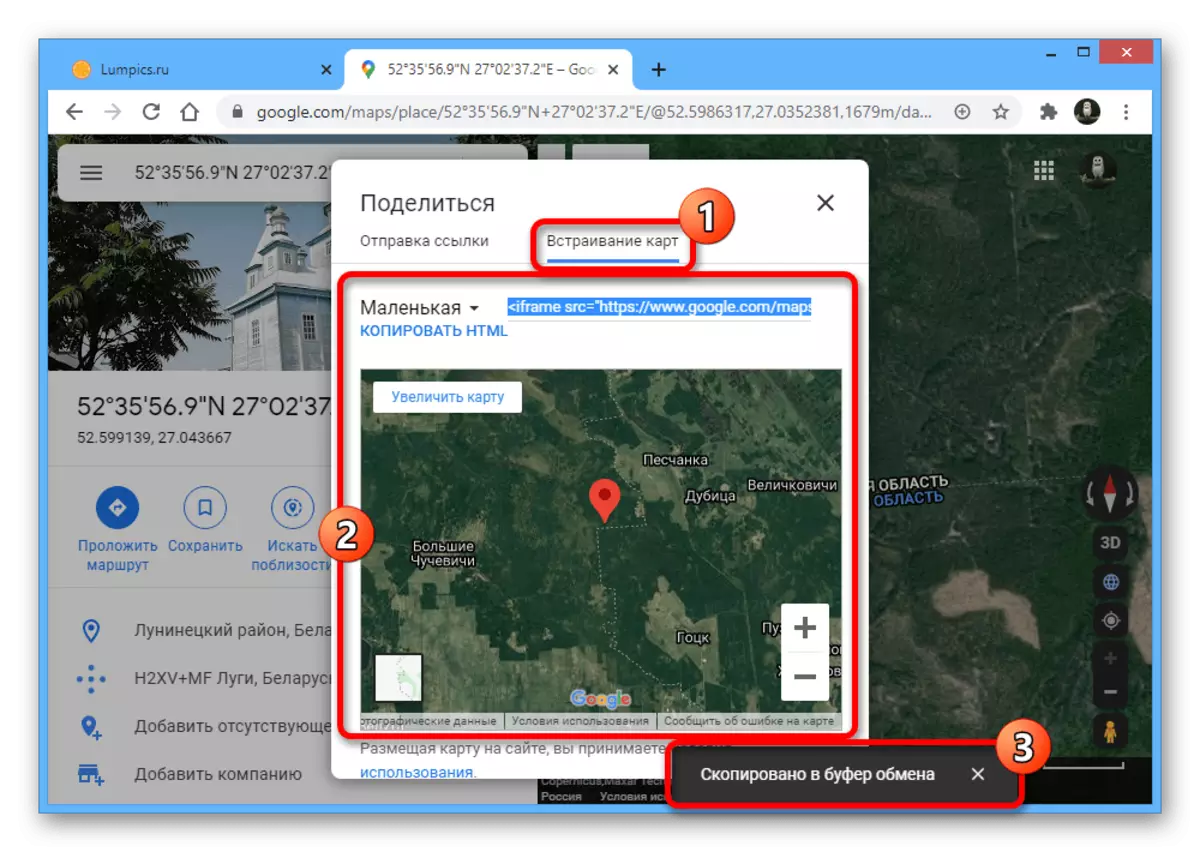
임베딩 한 후, 소형 버전은 각 사용자에 대해 동일하게 표시되어 웹 서비스의 표준 기능을 제공합니다.
- 별도로 브라우저의 주소 표시 줄에서 URL을 복사하여 올바른 위치로 보내는 것만으로 인해 레이블을 다른 방법으로 공유 할 수 있습니다.

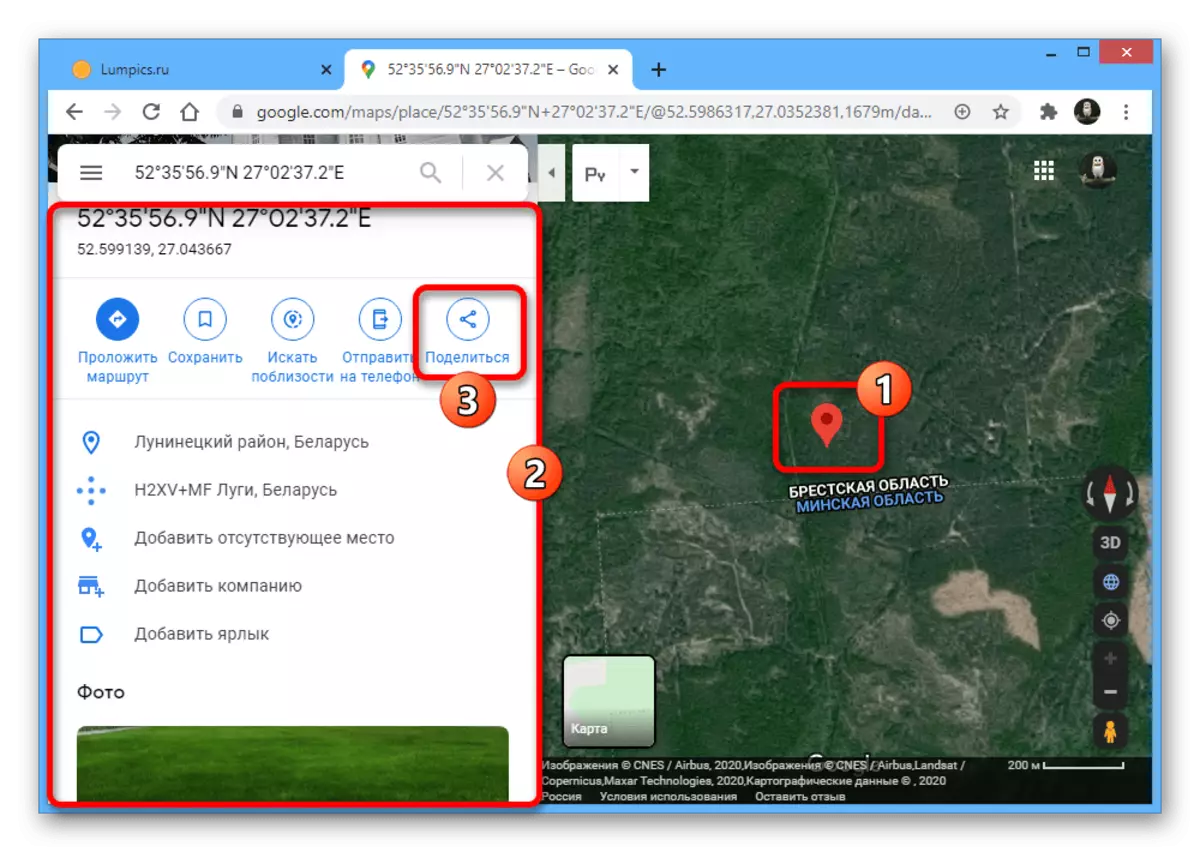


옵션 2 : 모바일 응용 프로그램
- Android 및 iOS 용 Maper Maps Mobile Client는 표준 도구를 사용하여 태그를 설정할 수 있습니다. 이러한 목적을 위해 프로그램을 열고 원하는 점을 탭하고 마커가 나타나기 전에 몇 초 동안 유지하십시오.
- 그 후, 선택한 위치에 대한 정보가 화면 하단에 표시됩니다. 당신이 레이블의 위치 데이터를 보낼 경우, 사용 가능한 옵션 중 하나를 선택하여 공유 버튼을 사용합니다.
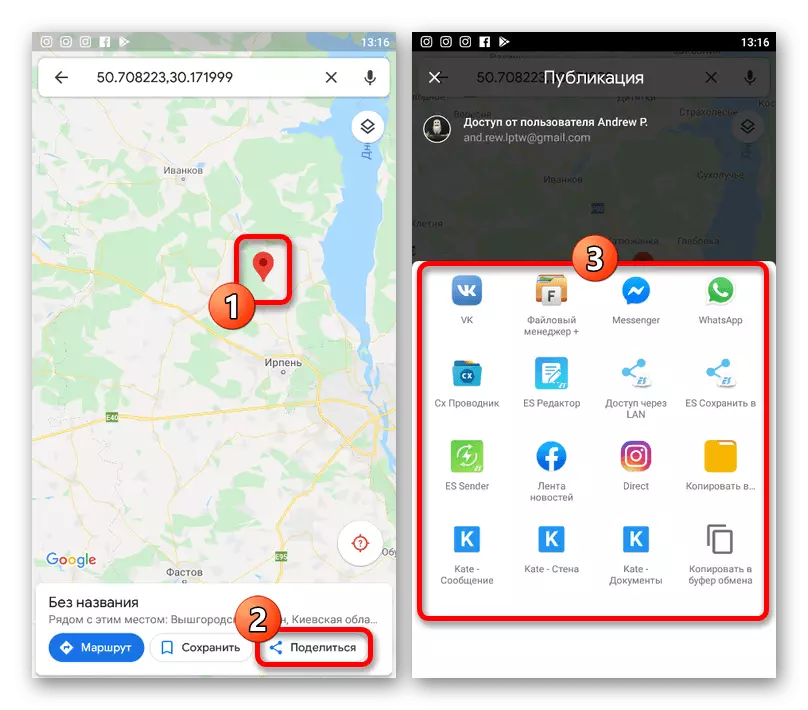
필요한 경우, 당신은 쉽게 상세 정보로 이동 좌표 라인을 터치 할 수 있습니다. 이 때문에, 당신은 훨씬 더 많은 데이터를 얻을 수 있습니다 또는 라벨을 만들 같은 특별한 작업을 수행합니다.

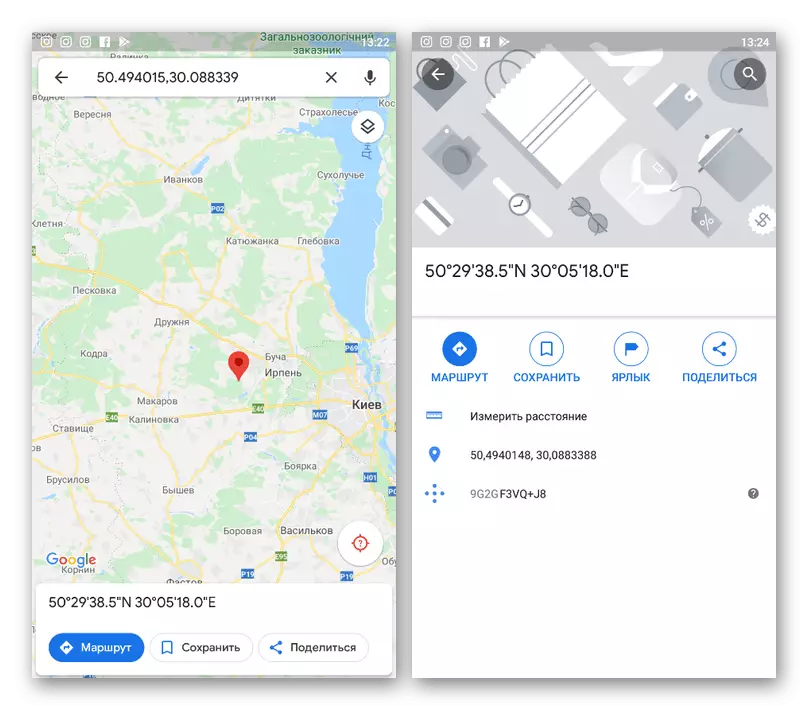
Google지도의 온라인 서비스의 모바일 버전을 고려하지 않을 것이다 비록,이 옵션은 또한 태그를 설치하는 기능을 제공하는 가치가있다. 대부분의 경우,이 경우, 명령은 유사한 웹 사이트 될 것입니다.
방법 2 : 조직 추가
구글지도는 독점적으로 참조하거나 HTML 코드로 사용할 수없는 임시 태그를 넣어뿐만 아니라 지속적으로 공간을 추가 할 수 있습니다. 당신이 장소를 참조 및 기타 데이터를 지정, 어떤 회사의 소유자 및 고객을위한 사무실에 대한 검색을 단순화하려는 경우 유용 할 수 있습니다. 구체적으로는, 라벨을 추가하는 과정은 별도로 설명 하였다.
더 읽기 : 구글지도에 조직을 추가
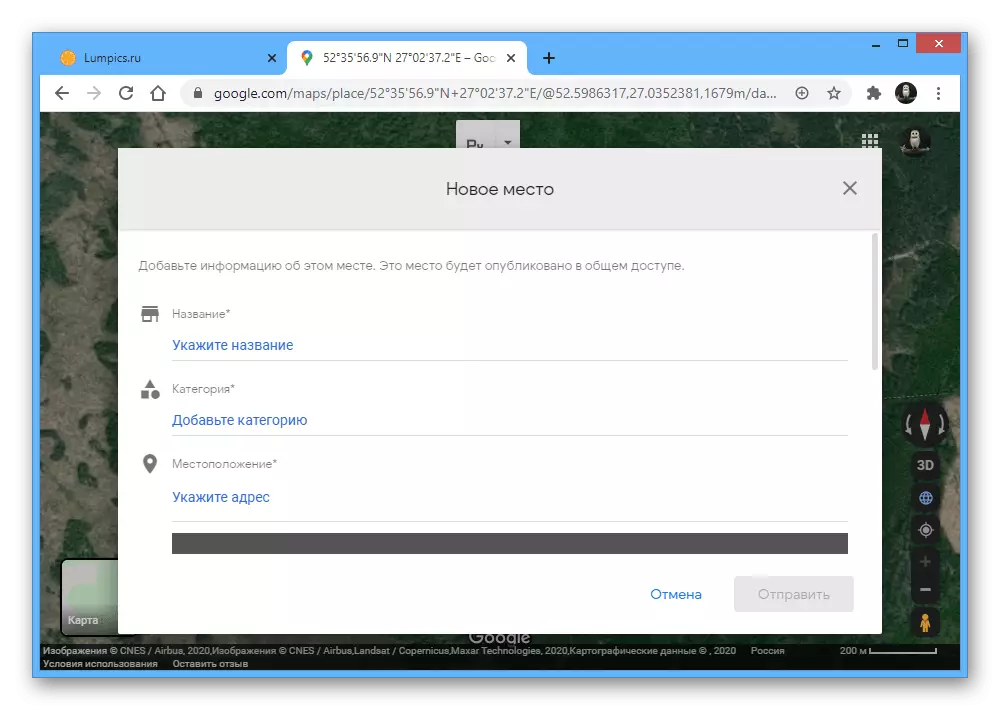
또한, 자신의 회사를 추가하는 것 외에도, 또한 확인이 필요합니다, 당신은지도를 클릭하고 "장소를 누락 추가"옵션을 사용할 수 있습니다. 이 경우,이 서비스의 관리를 할 것 같은 것을 확인 할 필요가 없습니다, 또한 원하는 태그의 출현의 가능성이 크게 줄어 듭니다.
방법 3 : 저장 장소
Google지도에 나중에 빠르게 찾아 볼 수 심지어는 다른 사용자가 다른 사용자에게 전송 할 수 있습니다 자신의 장소를 저장하는 특별한 도구가 있습니다. 이 방법은 직접 첫 번째 방법은 동시에 한 번에 여러 지점을 탐색 할 수있는 가능성을 제공하는 동시에, 설명, 그러나 약간 더 작업을 필요에 관련이있다.옵션 1 : 웹 사이트
- 웹 사이트를 사용하는 경우, 주 서비스 페이지를 열고 상기 명령의 제 1 섹션에 설명 된 것과 같은 방법으로 라벨을 설정함으로써, 원하는 위치를 선택한다. 다음으로, 당신은 자세한 정보가 블록을 스크롤하고 "레이블 추가"버튼을 사용해야합니다.

태그의 이름을 지정하여 텍스트 상자에 입력하고 같은 팝업 블록의 "레이블 추가"링크를 사용하여 생성을 확인합니다. 그 후,지도에 마커가 파란색으로 다시 칠 것입니다.
- 또한,뿐만 아니라 라벨의 많은 수에 공통 액세스를 추가하기 위해, 당신은 다른 파티션을 사용할 수 있습니다. 이렇게하려면 서비스의 왼쪽 상단 모서리에있는 메인 메뉴 아이콘을 클릭하고 '내 장소'섹션으로 이동하십시오.

여기에, "레이블"시작 탭에서 이전에 지정한 방법에 추가 된 모든 장소가있다.
- 은 "저장"탭을 열고 목록 하단에있는 "+"아이콘을 클릭합니다.
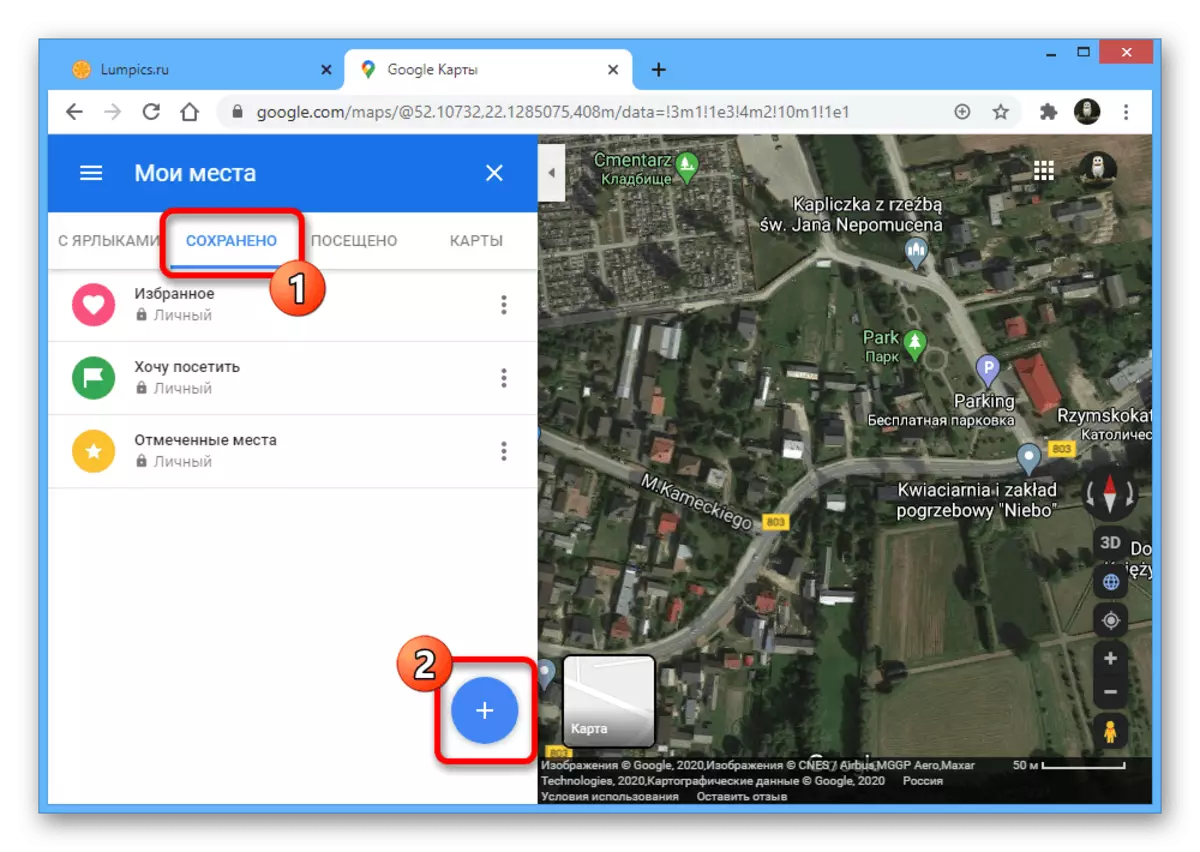
40 개 문자의 제한 주어진 임의의 편리한 이름을 지정하고 "만들기"를 클릭합니다.
- 은 "장소"블록에서, "변경 목록"섹션으로 전환 한 후, 추가로 이동 "장소를 추가"링크를 클릭합니다.
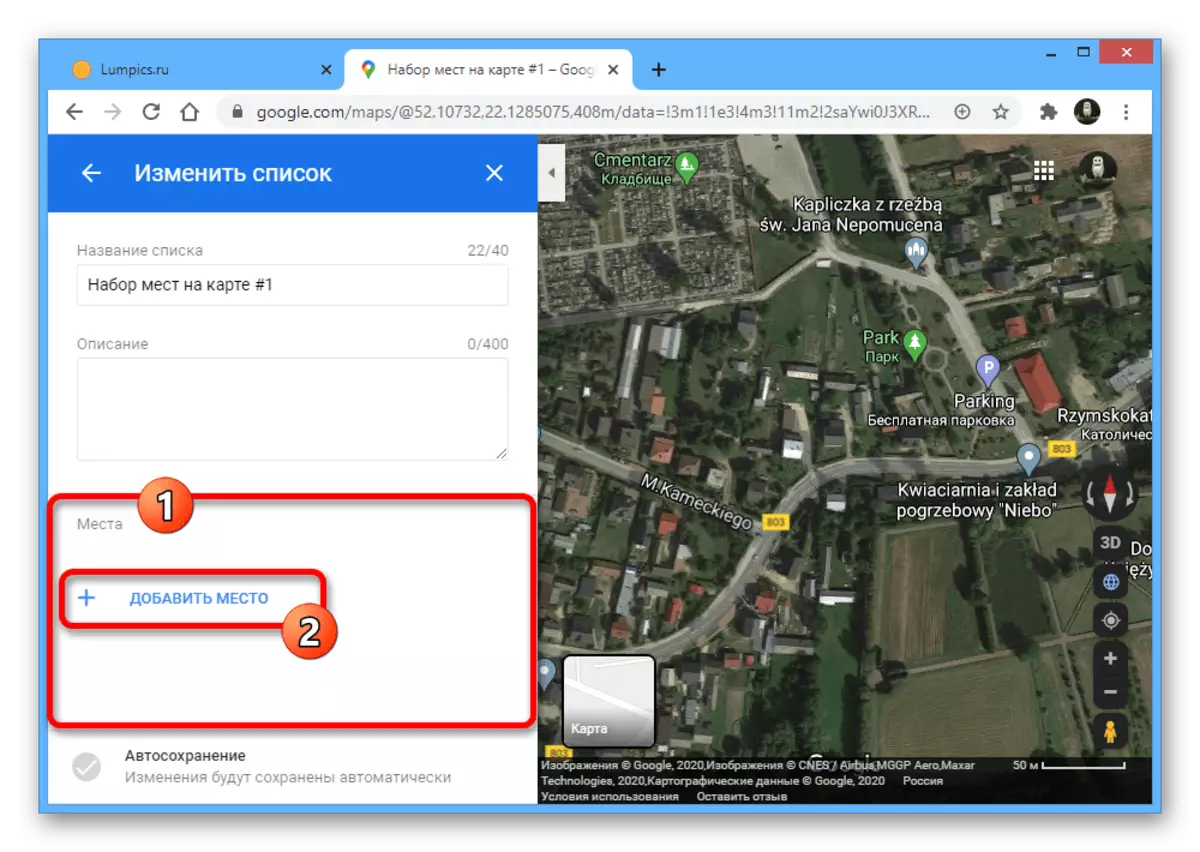
제시된 분야에서 채우기 요구 사항에 따라 "추가 할 장소를 검색". 당신은 장소 카드 또는 정확한 주소 또는 좌표를 사용해야합니다.
- 당신이 좌표를 사용할 수없는 경우 또는, 일반적인 방법으로 라벨을 설정 한 설명과 함께 카드를 열고 "저장"을 클릭합니다. 그 후,이 목록 중 하나에 점을 추가 할 수있을 것입니다.
- 필요한 레이블이 설치되어있는 경우, 다시 "내 위치"목록에 가서 그냥이 목록을 선택합니다. 그 결과, 모든 지점은 규모를 변경하지 않고지도에 표시됩니다.
- 저장된 탭에있는 장소의 설정 옆에있는 목록을 공유하려면, "목록을 공유"아이콘 세 개의 수직 점을 클릭하여 선택합니다. 이 매개 변수는 새로운 옵션뿐만 아니라 "즐겨 찾기"를위한뿐만 아니라 볼 수 있습니다 "내가 방문하는 것이 좋습니다."
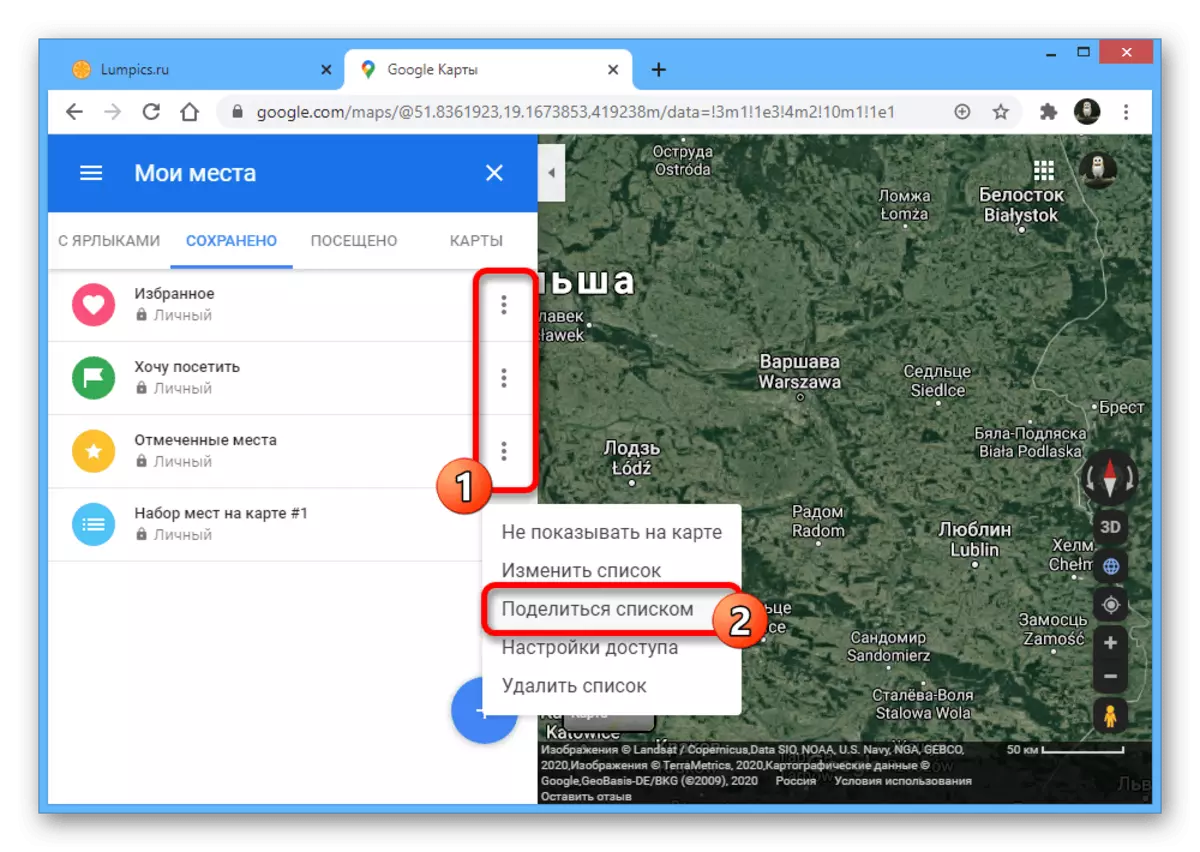
주소 주소를 생성하는 링크 만들기 버튼을 사용하여 같은 시간에 자동으로 공유 할 수 있습니다.

최종 링크가 전송 및 다른 장소에 게시 할 수 있습니다. 사용하는 경우 사용자가 어떤 경우에,지도 구글 권한이없는 경우에도, 태그 목록이 열립니다.

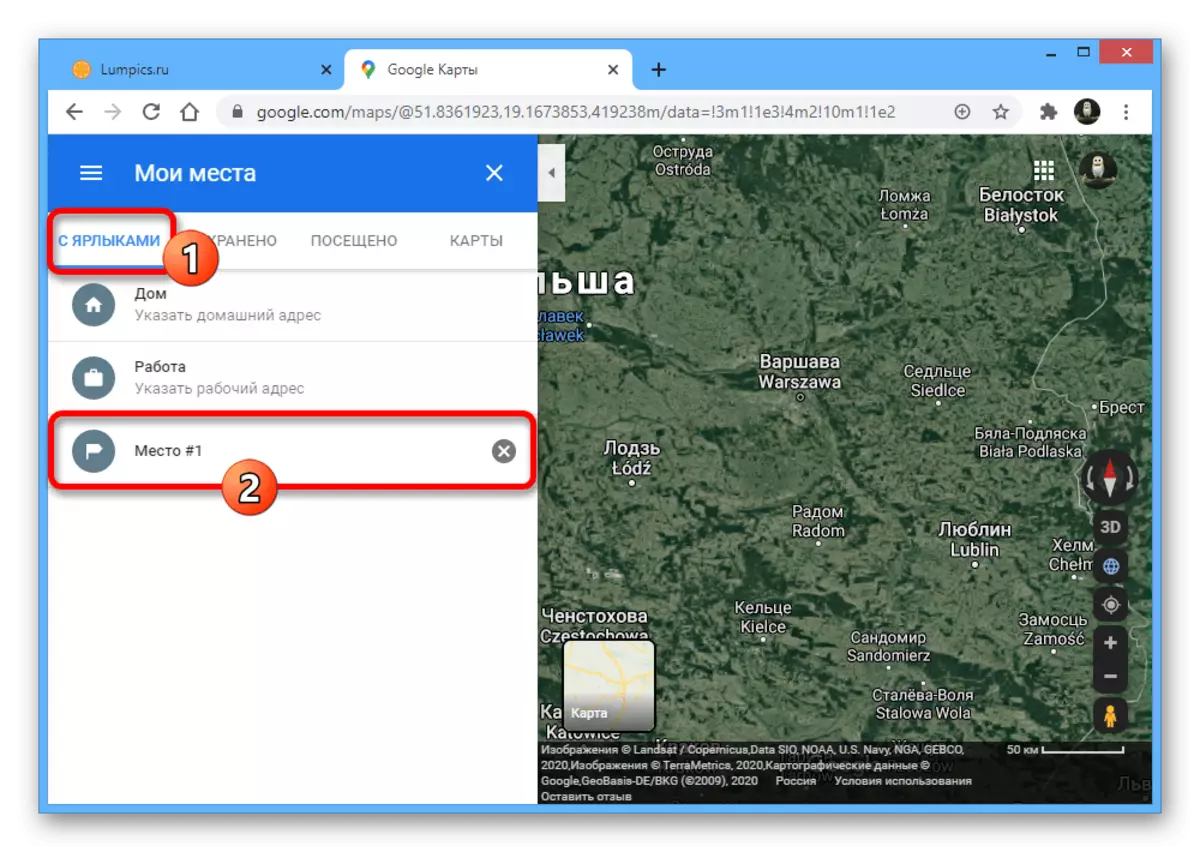
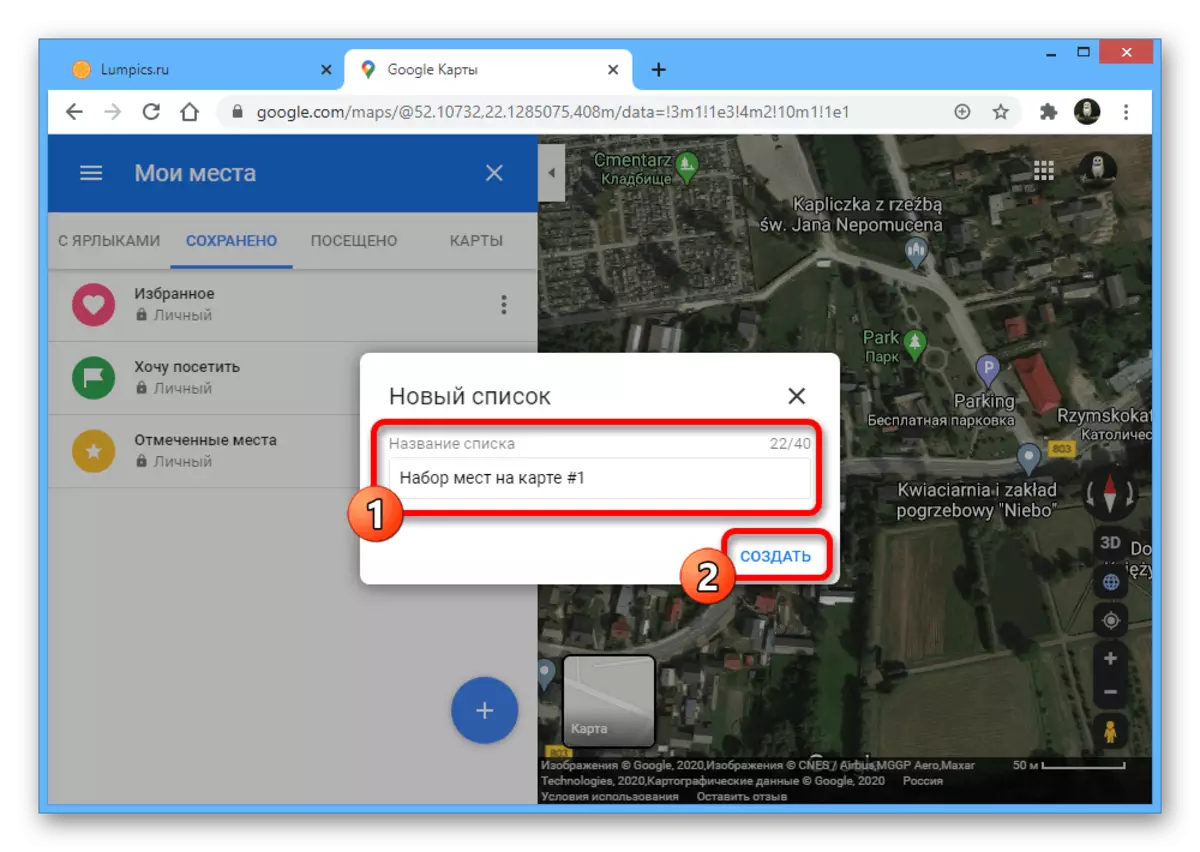
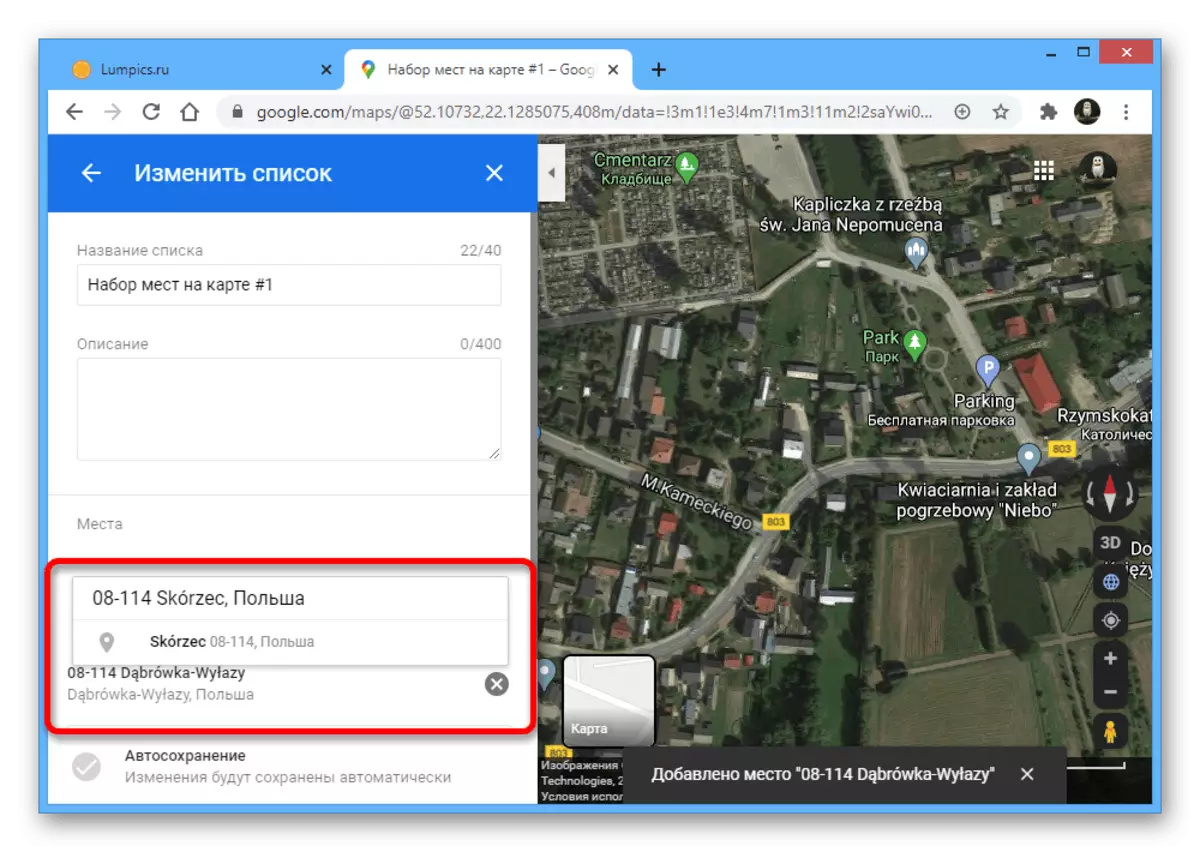
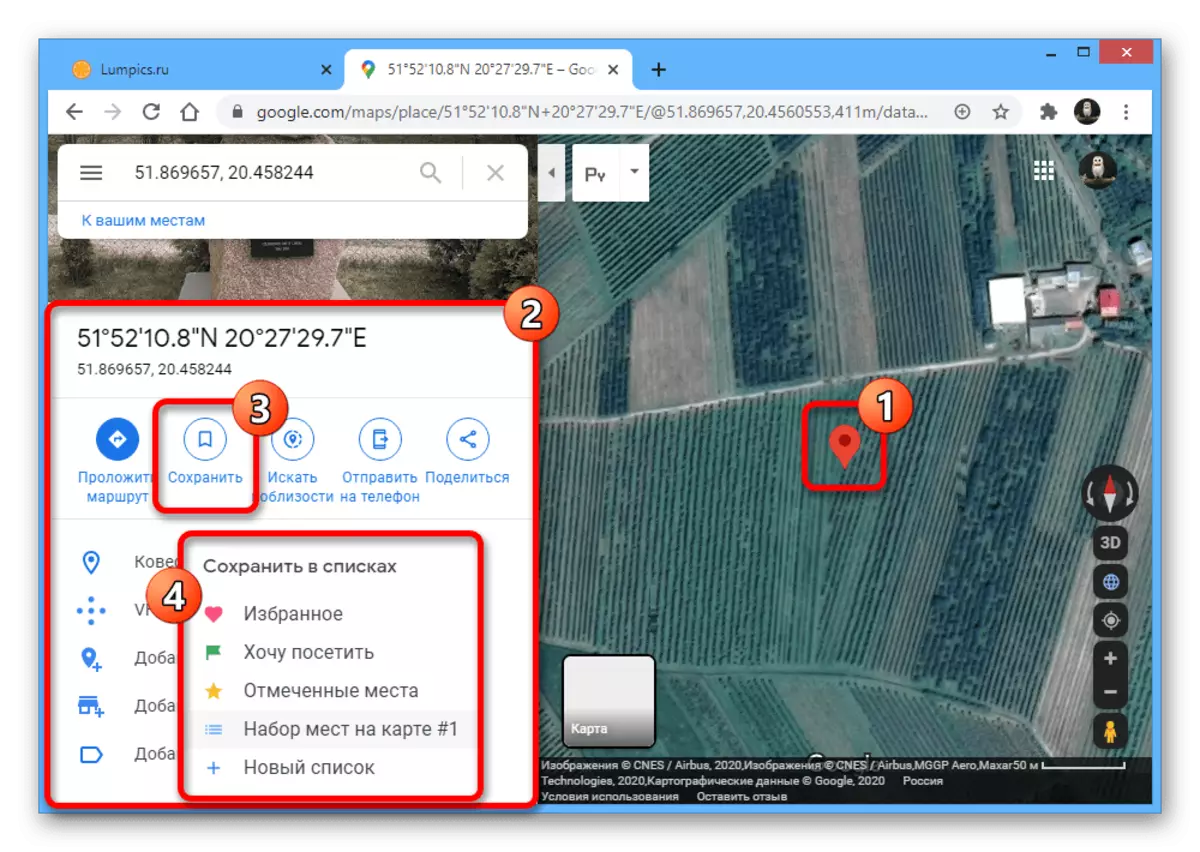
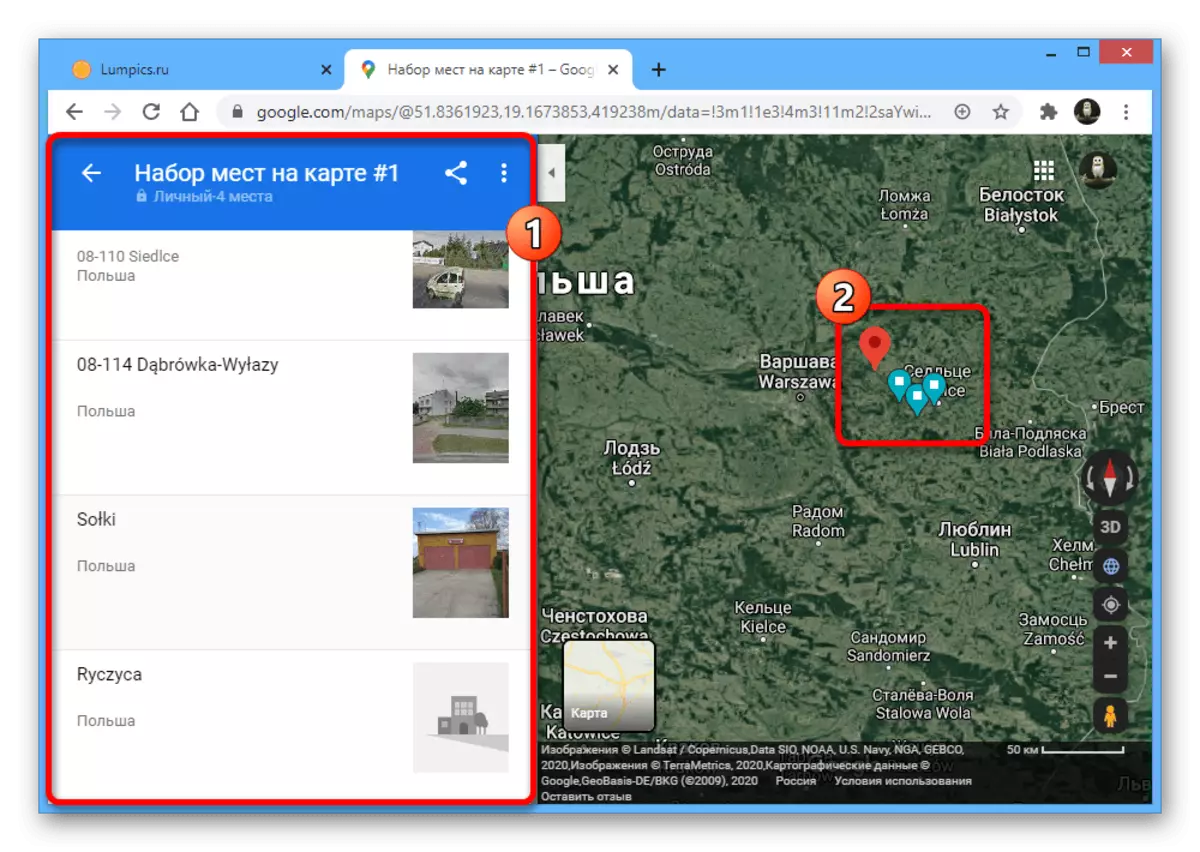
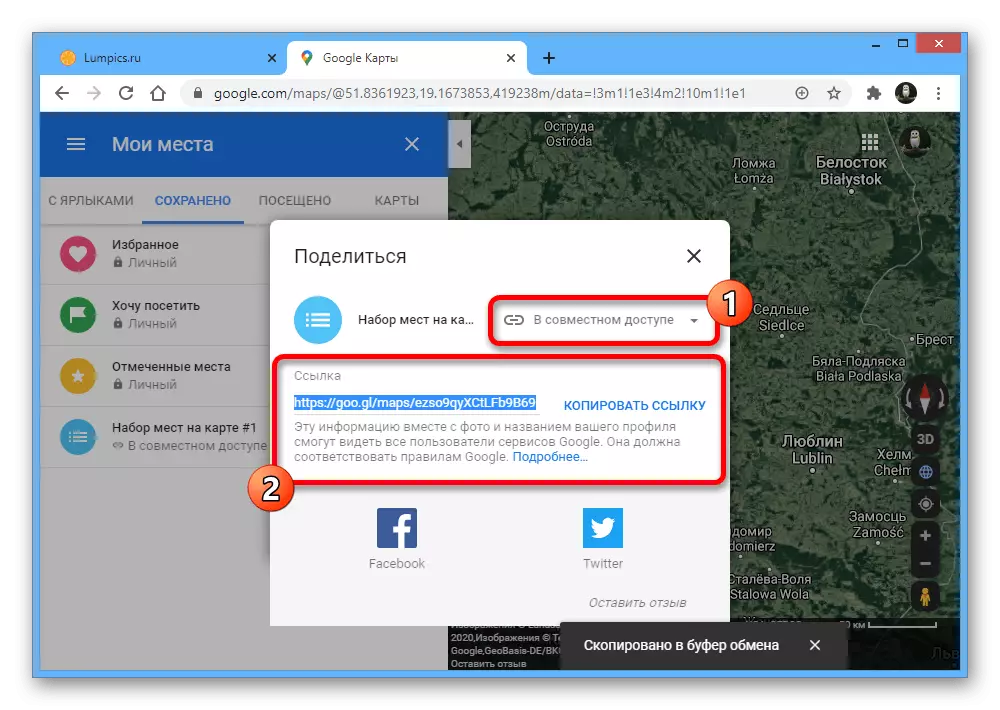
옵션 2 : 모바일 응용 프로그램
- 모바일지도 모바일 클라이언트를 통해, 당신은 또한 자신의 태그를 저장할 수 있습니다. 우선, 응용 프로그램을 열 긴 점 클램핑하여 마커를 설치하고 바닥 패널의 위치를 탭.

라벨 버튼을 사용하여 열리는 페이지에 원하는 이름을 지정합니다. 그 후, 해당 블루 라벨은지도에 나타납니다.
- 훨씬 더 편안하게, 당신은 응용 프로그램의 다른 부분을 사용할 수 있습니다. 이렇게하려면 주 메뉴를 통해 "저장"탭을 클릭하고 목록 페이지로 이동합니다.
- 새 목록을 만들려면 예를 들어, 당신은 목록 만들기를 클릭, 개인 데이터를 저장에 대한 걱정없이 공유 할 수 있습니다. 요구 사항에 따라 제시 기입은, 개인 정보 설정을 선택하고 오른쪽 상단에있는 "저장"을 클릭합니다.
- 새로운 포인트를 추가 맵을 열고 샘플을 만들 수있는 장소를 누릅니다. 그 후, 화면 하단의 영역이라고 블록을 탭.
- 아래 목록에서 "저장"버튼을 사용하여 원하는 옵션 옆에있는 확인란을 선택하고 페이지의 모서리에 마침을 클릭합니다. 이 작업은 필요한 각 레이블에서 무제한으로 반복 할 수 있습니다.
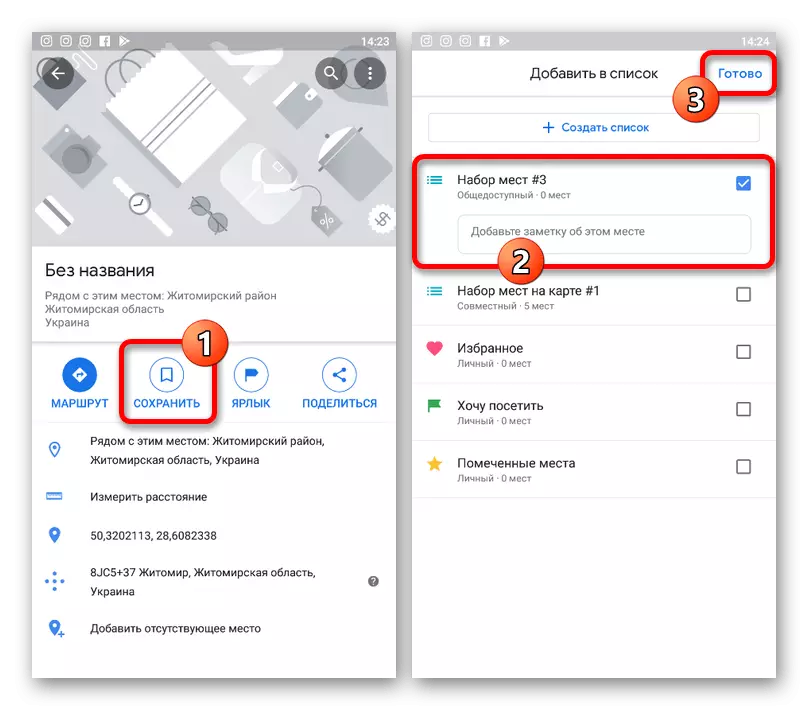
당신은 "저장"페이지에서 원하는 파티션을 열고 공유를 클릭하여 좌석의 목록을 보낼 수 있습니다. 동시에, 같은 화면에 "오픈 맵"을 클릭 라벨을 쉽게 볼 수 있습니다.
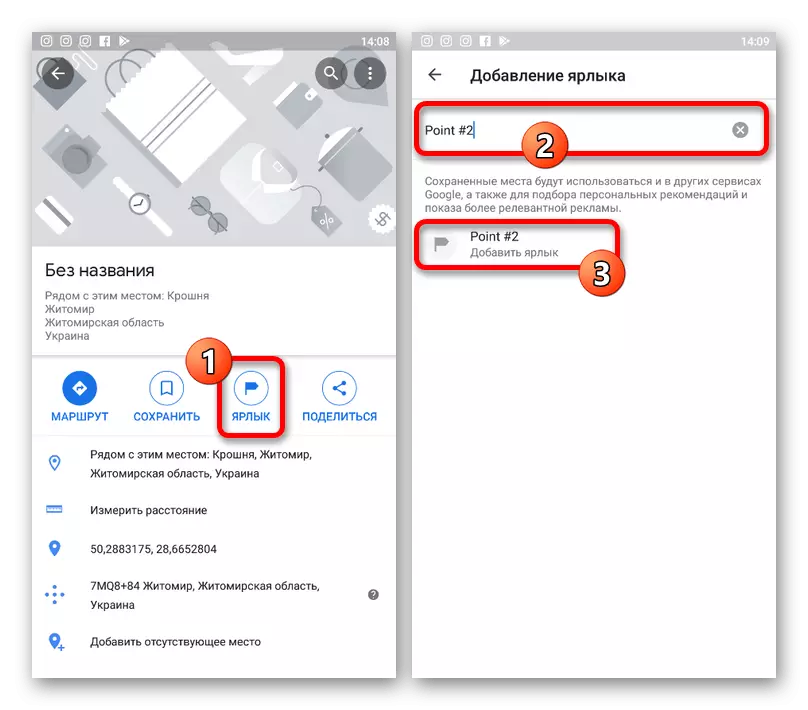
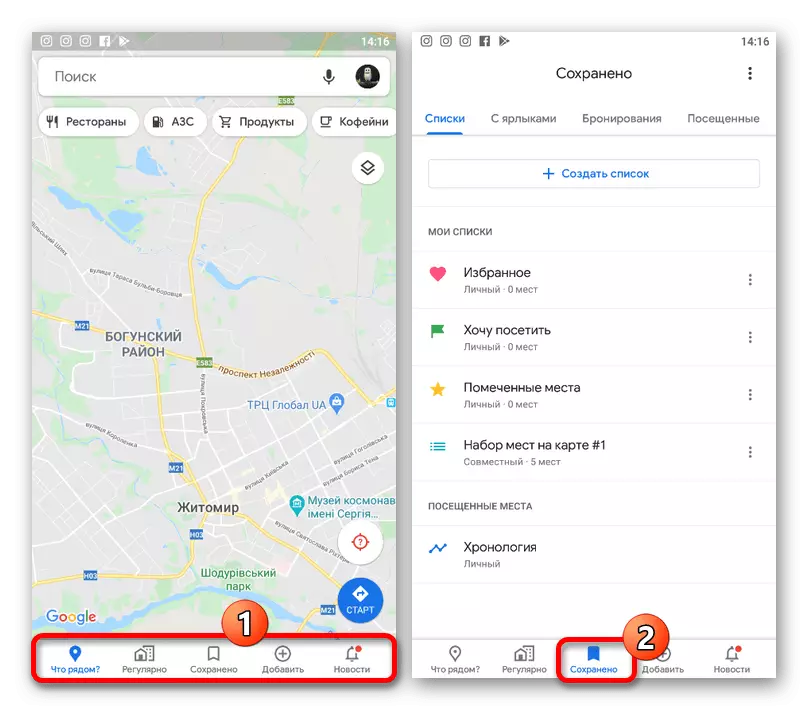
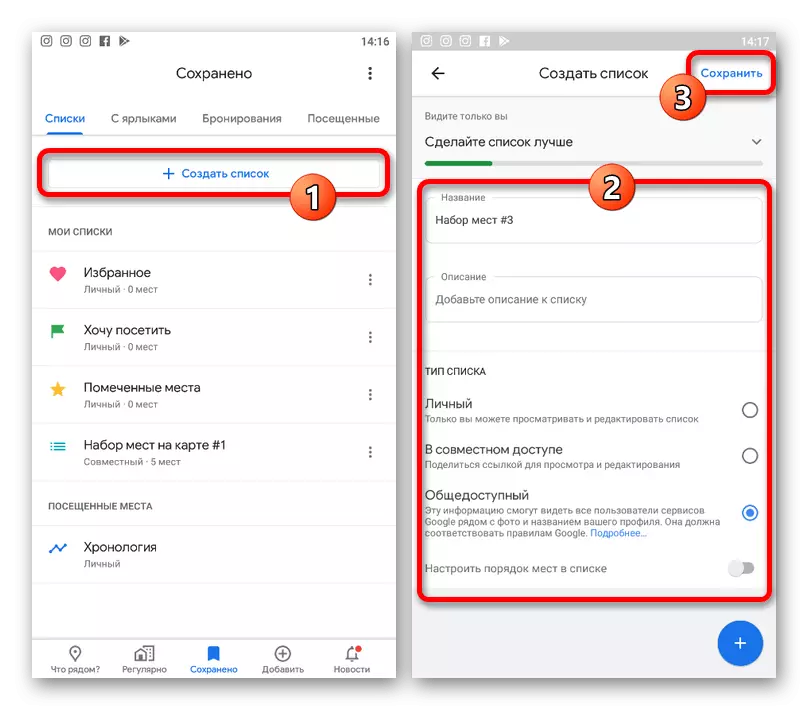


라벨의 관리 측면에서 모바일 응용 프로그램은 웹 사이트에서 매우 다른 것이 아니라, 알 수있는 바와 같이, 약간 더 편리한 인터페이스를 제공합니다. 물론, 당신이 옵션을 선택하는 방법에 상관없이이 곳은 서비스의 두 버전에 저장됩니다.
방법 4 : 내지도의 태그
Google지도에서 제외하고, 레이블이 설치 될 수 있습니다 내 카드의 부가 서비스를 사용하여 빠른 액세스를 위해 저장. 이 방법은 세트 세트가 혼자 일부 지역에 국한되지 않기 때문에, 다른 이상 많은 장점을 가지고 있지만, 측정, 경로와 다른 많은 정보를 포함 할 수 있습니다.
- 서비스 사이트로 이동 왼쪽 상단의 메인 메뉴를 확장하고 "내 위치"섹션으로 이동하십시오.
- 은 "지도"탭을 클릭하고, 목록 하단에있는 "지도 만들기"버튼을 사용합니다.
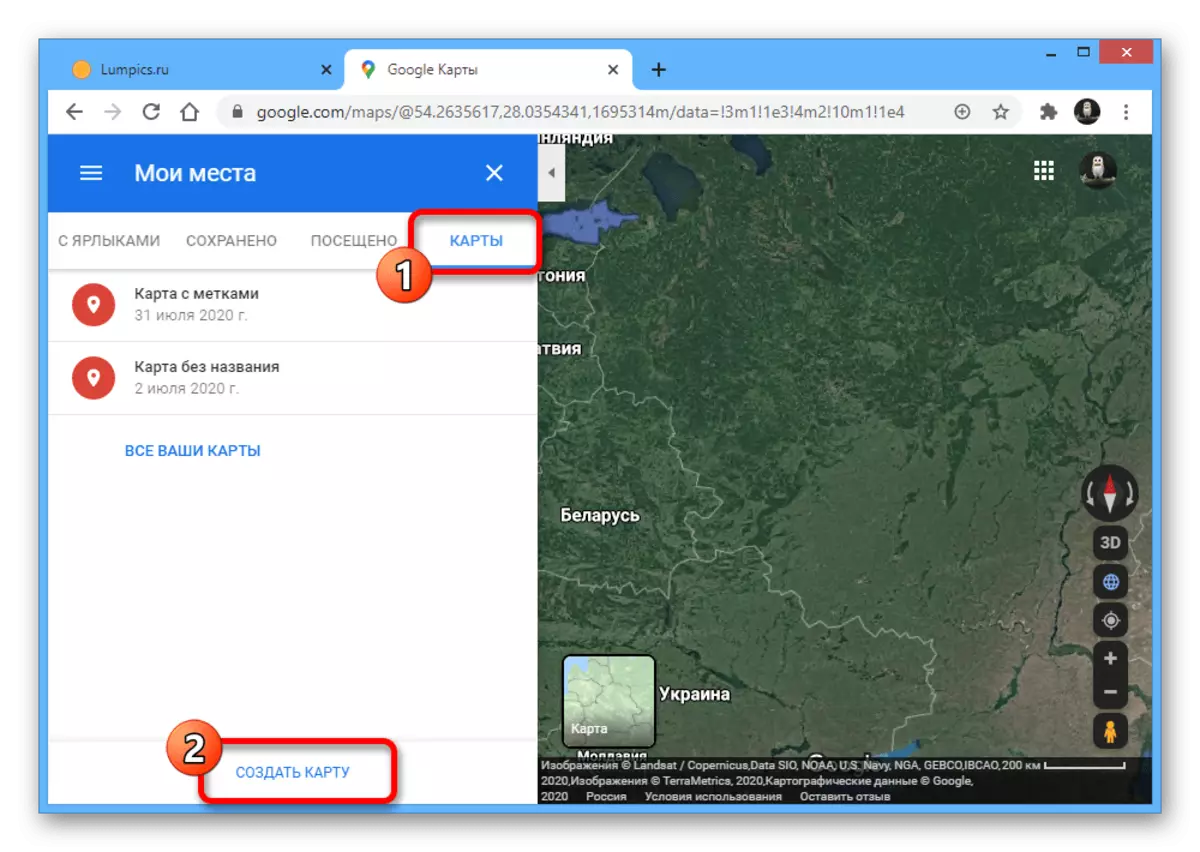
별도의 페이지에 따라되면, 단위지도 블록을 클릭하고 재량에 이름을 입력합니다.
- 레이블을 추가하려면 스케일을 늘리면 도구 모음의 맨 위에있는 "마커 추가"아이콘을 클릭하고 오른쪽으로 마우스 왼쪽 버튼을 클릭하십시오.
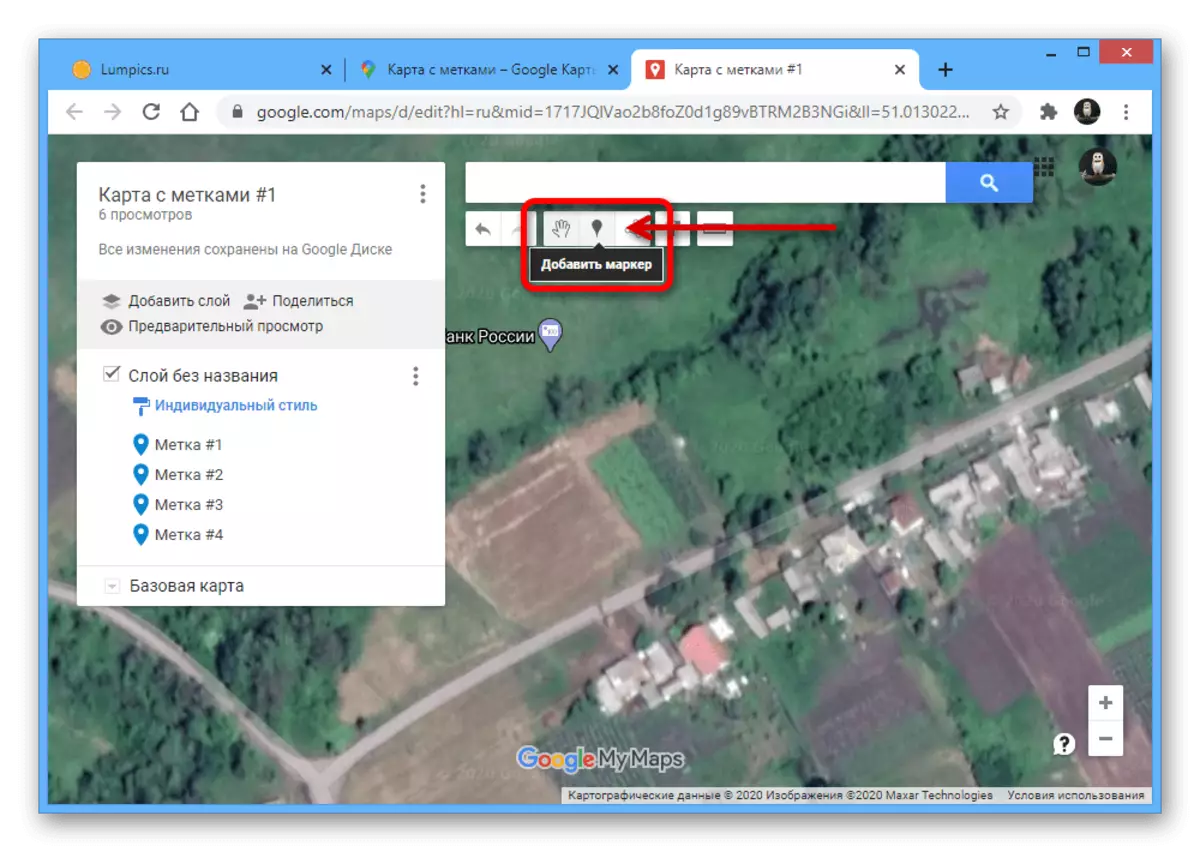
다음 필드를 선택적으로 채우고 사진과 같은 추가 정보를 추가하고 "저장"을 클릭하십시오. 결과적으로 새 점이 화면에 나타납니다.
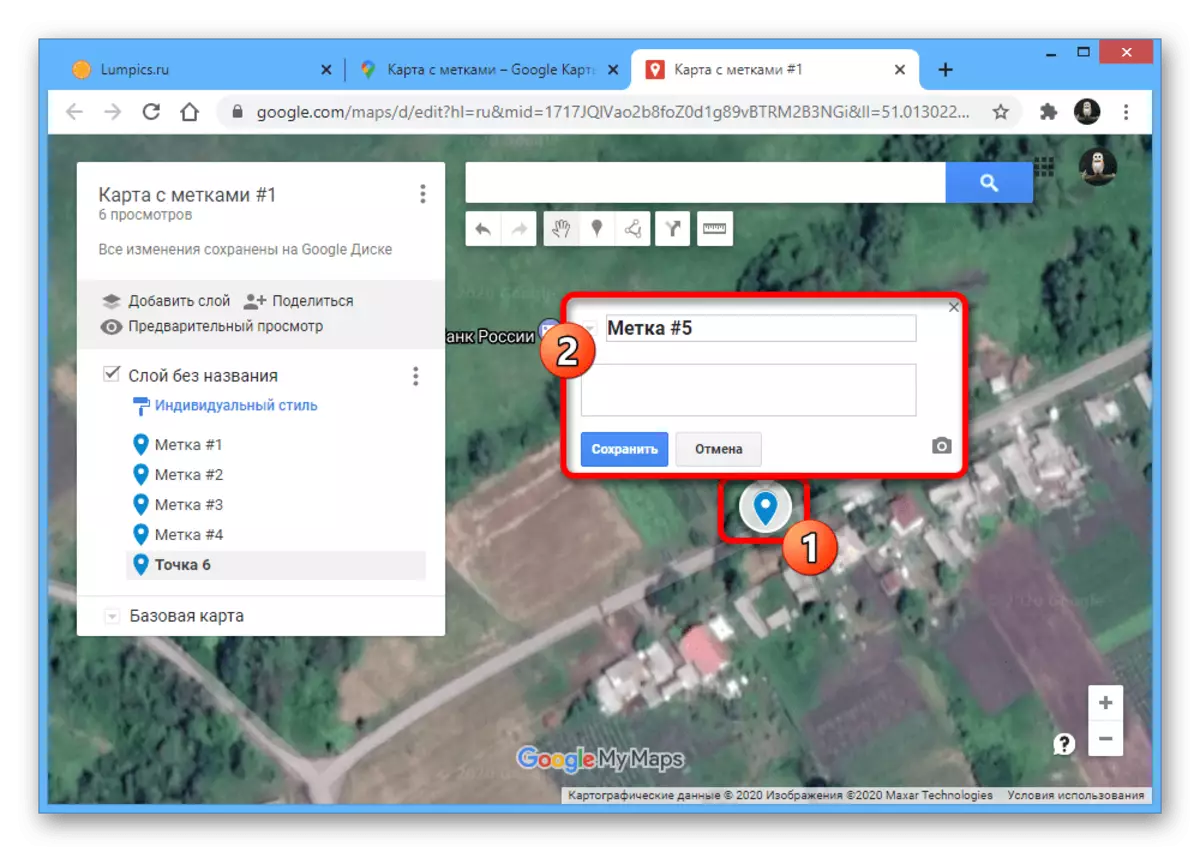
오른쪽 상단 서비스 블록의 목록을 사용하여 태그를 사용자 정의 할 수 있습니다. 예를 들어 개별 지점의 색상을 변경할 수 있습니다.
- 레이블을 완료하고 추가 정보를 추가 한 후 서비스 탭을 닫고 Google지도 페이지를 업데이트하십시오. 그런 다음 주 메뉴를 통해 "내 위치"로 다시 이동하고지도 탭을 엽니 다.
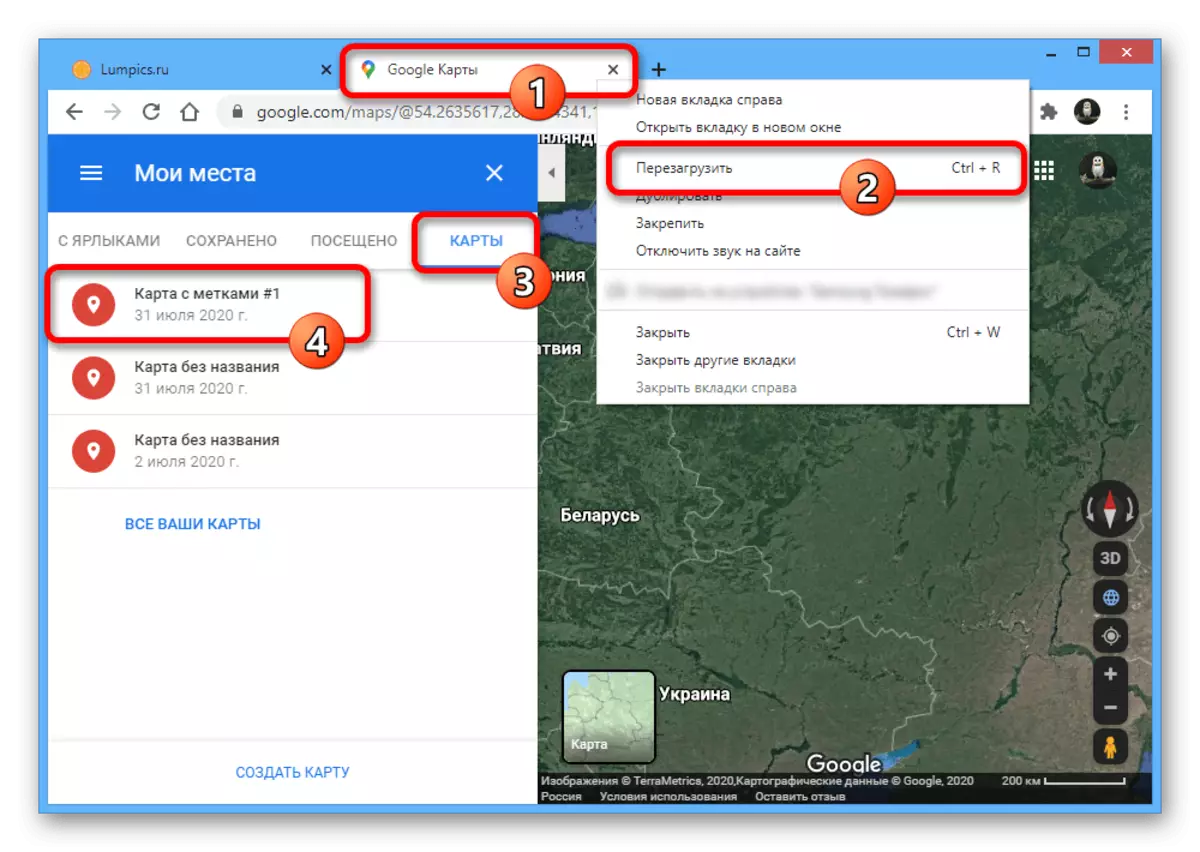
주 맵에 레이블을 표시하려면 제공된 목록에서 원하는 옵션을 클릭하십시오. 결과적으로 자세한 정보가 모든 객체와 함께 나타납니다.
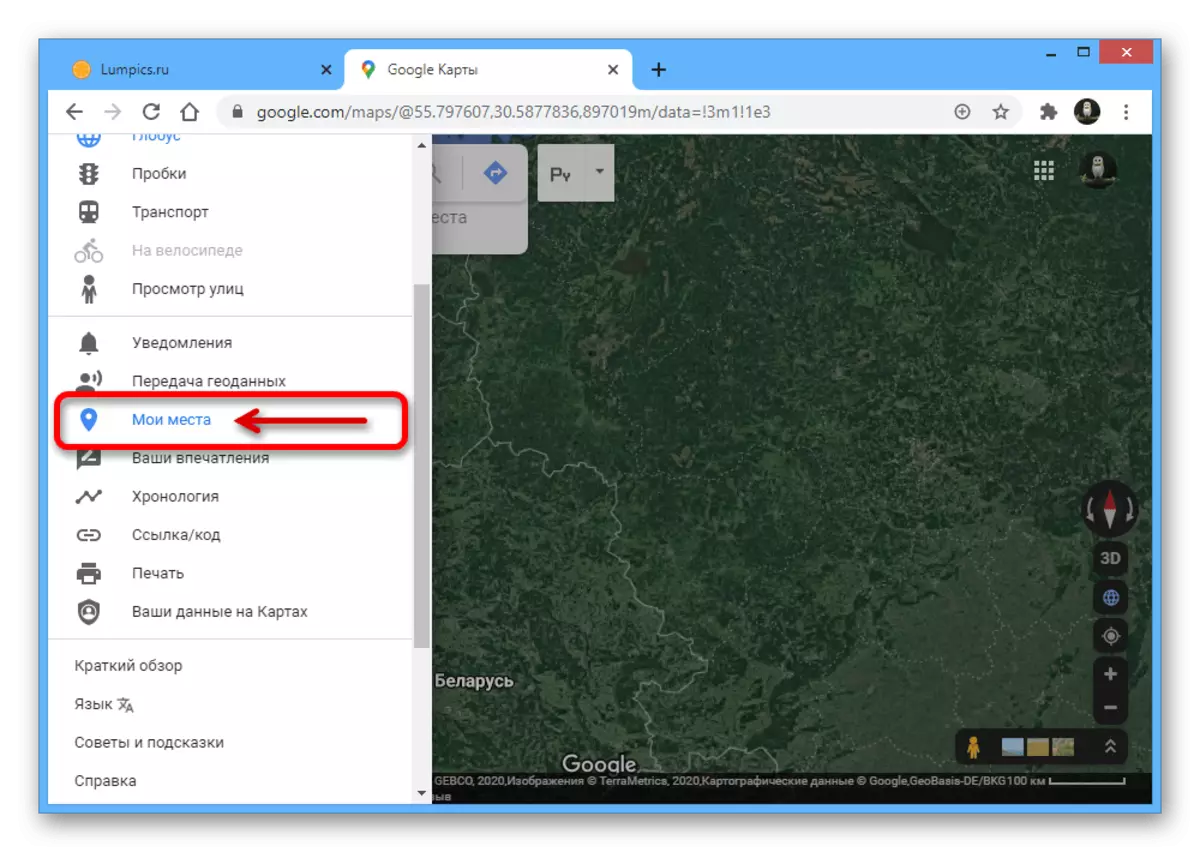


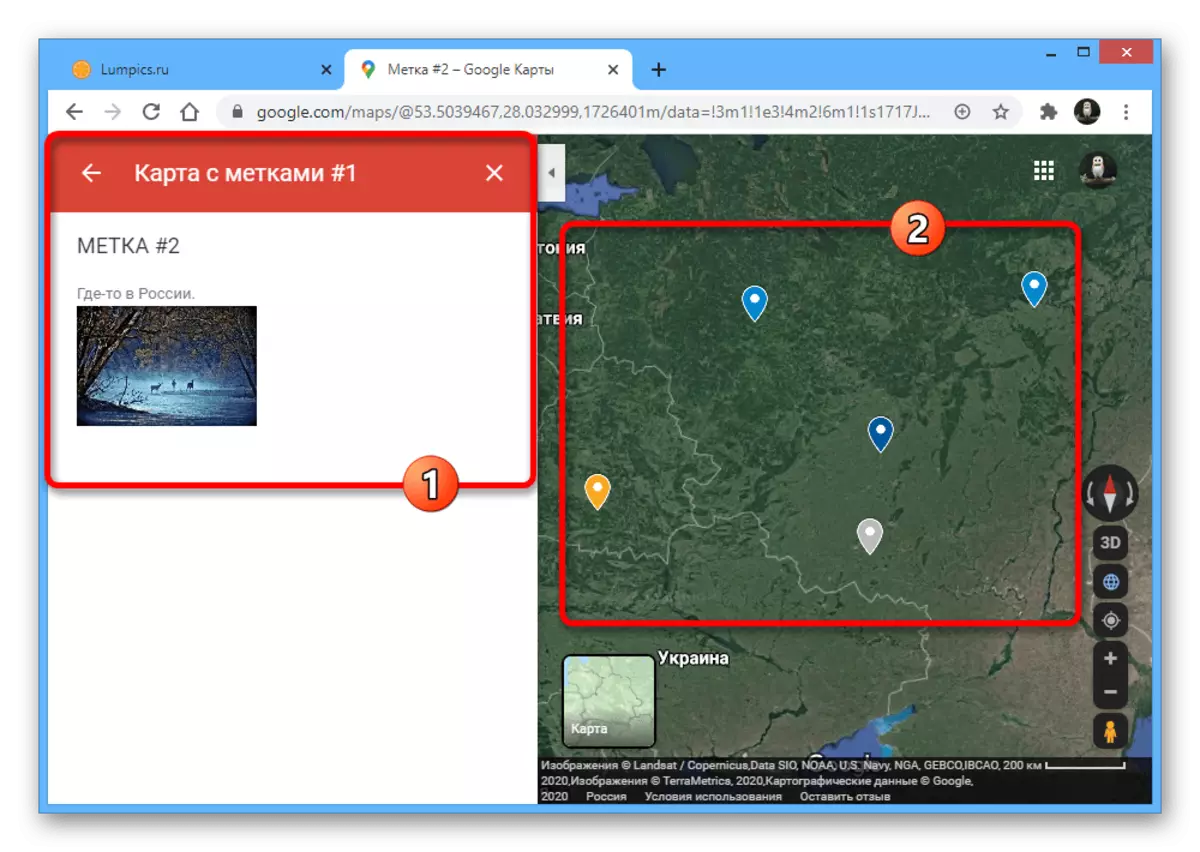
제시된 방법은 PC 버전에만 국한되지 않지만 휴대 전화에서 카드를 사용하여 Google지도와 거의 연결되지 않음 별도의 응용 프로그램이 필요합니다. 이 때문에이 방법의 사용은 강하게 제한적입니다.
